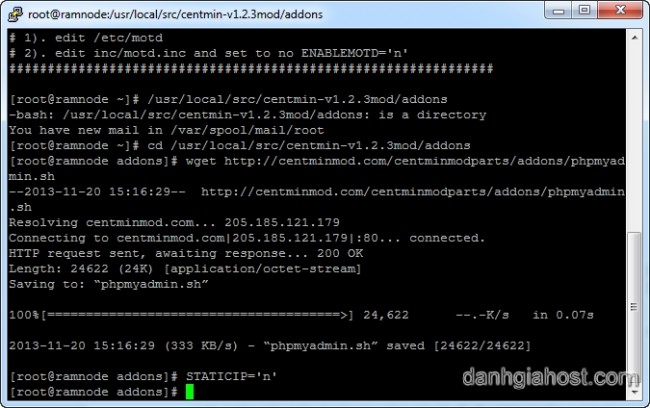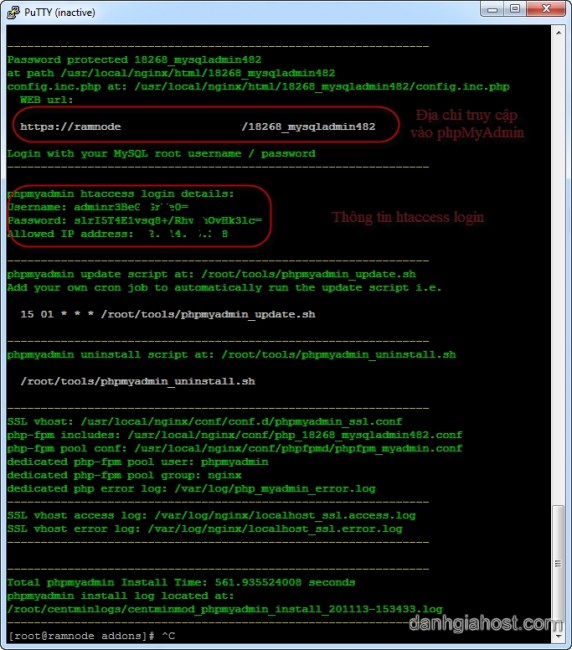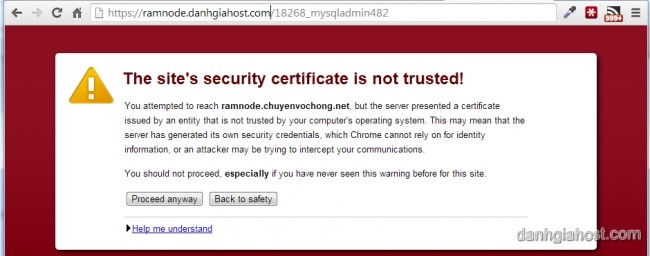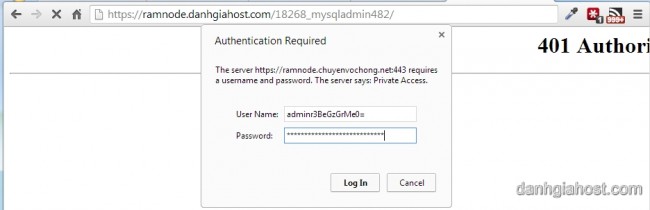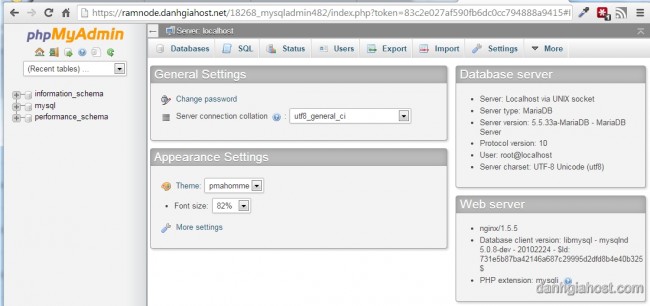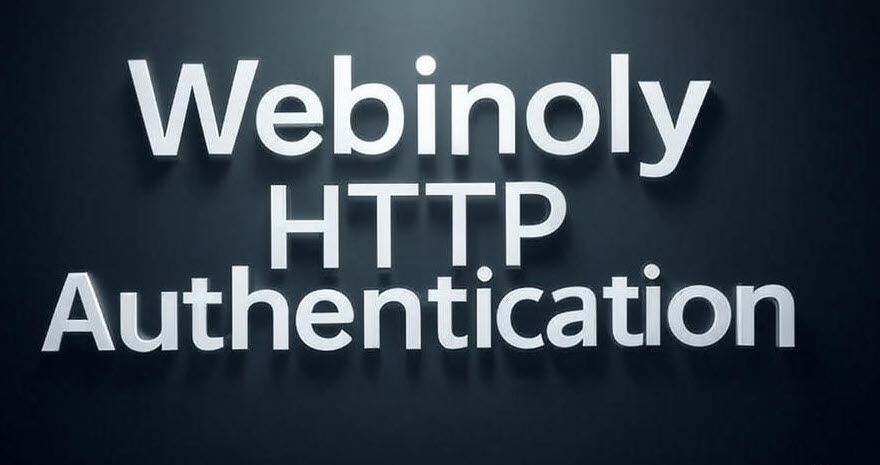Một trong những hạn chế của CentminMod đó là mặc định chưa tích hợp phpMyAdmin, điều đó có nghĩa là bạn phải thao tác với cơ sở dữ liệu chỉ bằng dòng lệnh qua putty. Với một người mới tiếp xúc với việc quản lý server thì chắc chắn là thao tác trên giao diện đồ họa của phpMyAdmin chắc chắn là dễ hơn rất nhiều.
Một trong những hạn chế của CentminMod đó là mặc định chưa tích hợp phpMyAdmin, điều đó có nghĩa là bạn phải thao tác với cơ sở dữ liệu chỉ bằng dòng lệnh qua putty. Với một người mới tiếp xúc với việc quản lý server thì chắc chắn là thao tác trên giao diện đồ họa của phpMyAdmin chắc chắn là dễ hơn rất nhiều.
Bài viết này sẽ hướng dẫn các bạn cài đặt modul phpMyAdmin (phpmyadmin.sh) cho CentminMod.
Cảnh báo:
phpmyadmin.sh hiện đang ở phiên bản beta, chưa được phát hành chính thức. Do đó, bạn nên cẩn trọng khi cài đặt trên server của mình.
Tuy nhiên, bản thân tôi đã tiến hành cài đặt phpmyadmin.sh nhiều lần không thấy có lỗi gì phát sinh.
1. Yêu cầu hệ thống;
- Để cài được phpmyadmin.sh, Server phải được cài CenminMod phiên bản 1.2.3-eva2000.04 hoặc mới hơn.
Thông tin thêm:
VPS của Digital Ocean rất phù hợp với Centminmod. Bạn có thể tham khảo đánh giá của Đánh giá Host về Digital Ocean tại đây hoặc tìm thêm thông tin ở trang chủ của Digital Ocean tại đây.
- phpmyadmin.sh sử dụng cổng 9418, do đó bạn phải đảm bảo rằng cổng 9418 phải tồn tại trong danh sách TCP_IN và TCP_OUT ở file config của CSF Firewall (/etc/csf/csf.conf). Đây là yêu cầu rất quan trọng, nếu không bạn sẽ nhận được lỗi 404 Not Found . Kiểm tra CSF Firewall đã cho phép cổng 9418 bằng lệnh:
csf -l | grep 9418
Nếu cho kết quả như dưới đây thì cổng 9418 đã được mở.
Các ví dụ trong bài viết này được thực hiện trên hệ thống đã được cài CentmintMod phiên bản 1.2.3-eva2000.04 theo hướng dẫn tại đây.
2. Các bước cài đặt
2.1. Tải phiên bản mới nhất của phpmyadmin.sh vào thư mục addon của CenminMod (đường dẫn: /usr/local/src/centmin-v1.2.3mod/addons)
cd /usr/local/src/centmin-v1.2.3mod/addons wget http://centminmod.com/centminmodparts/addons/phpmyadmin.sh
2.1. Thiết đặt IP truy cập vào phpMyAdmin
Để tăng sự bảo mật, phpmyadmin.sh cho phép bạn cấu hình cho phép chỉ một IP hoặc cho phép nhiều IP được truy cập vào.
Nếu bạn có một địa chỉ IP tĩnh và mong muốn rằng chỉ IP đó được truy cập vào phpMyAdmin, bạn thực hiện lệnh:
STATICIP="y"
Ngược lại, nếu không cần cấm đoán gì thì thực hiện lệnh
STATICIP="n"
Tôi đang sử dụng IP động, do đó tôi chọn trường hợp thứ 2.
2.3. Chmod 0700 cho file phpmyadmin.sh
chmod 0700 /usr/local/src/centmin-v1.2.3mod/addons/phpmyadmin.sh
2.4. Chạy phpmyadmin.sh
cd /usr/local/src/centmin-v1.2.3mod/addons/ ./phpmyadmin.sh install
Việc cài đặt phpMyAdmin sẽ diễn ra tự động. Script có hỏi bạn một số thông tin về quốc gia, tên tuổi…, vì không quan trọng lắm bạn cứ điền đại như sau :
- Country Name (2 letter code) [XX]:VN
- State or Province Name (full name) []:HN
- Locality Name (eg, city) [Default City]:TX
- Organization Name (eg, company) [Default Company Ltd]:Home
- Organizational Unit Name (eg, section) []:DanhGiaHost
- Common Name (eg, your name or your server’s hostname) []:Lam Trang
- Email Address []:[email protected]
- Please enter the following ‘extra’ attributes to be sent with your certificate request
- A challenge password []:1234
- An optional company name []:Home
Kết thúc cài đặt, csript sẽ liệt kê các thông tin cần thiết để bạn sử dụng phpMyAdmin:
Một số thông tin phải ghi nhớ là:
– Địa chỉ để truy cập vào phpMyAdmin, trong ví dụ này là: https://ramnode.danhgiahost.com/18268_mysqladmin482 (do đây là địa chỉ ngẫu nhiên nên bạn buộc phải nhớ)
– Thông tin đăng nhập phpmyadmin htaccess:
-
- Username: adminr3BeGzxxxxxx
-
- Password: slrI5T4E1vsq8+/Rhv9hOvxxxxxx
3. Sử dụng
Thực hiện các bước sau để truy cập vào trang phpMyAdmin của bạn:
– Truy cập vào địa chỉ https://ramnode.danhgiahost.com/18268_mysqladmin482. Chọn Proceed anyway trong trang cảnh báo
– Nhập thông tin đăng nhập phpmyadmin htaccess
– Đăng nhập phpMyAdmin bằng user/pass của MariaDB
– Và cuối cùng, màn hình quen thuộc của phpMyAdmin đã hiện ra trước mắt bạn:
4. Lưu ý:
Nếu lỡ quên thông tin đăng nhập phpmyadmin htaccess,hãy reset nó bằng lệnh:
cd /usr/local/src/centmin-v1.2.3mod/addons/ ./phpmyadmin.sh resetpwd
Thông tin thêm:
– Đánh giá về VPS của Digital Ocean: https://danhgiahost.com/149/danh-gia-vps-digital-ocean-su-lua-chon-dang-dong-tien-bat-gao.html
– List Coupon khuyến mãi tặng 10 USD miễn phí vào tài khoản Digital Ocean: https://danhgiahost.com/221/coupon-khuyen-mai-tang-10-usd-mien-phi-vao-tai-khoan-digital-ocean.html
– Cách đăng ký và nhận 10 USD khuyến mãi tại Digital Ocean: https://danhgiahost.com/197/huong-dan-dang-ky-va-nhan-10-vao-tai-khoan-digital-ocean.html
– Cách cài đặt web server với NGINX + PHP-FPM và MariaDB cho VPS Digital Ocean: https://danhgiahost.com/179/huong-dan-cai-dat-nginx-php-fpm-va-mariadb-cho-server-voi-centmin-mod.html